DiPOのちょっと便利な話をしよう④「縦書きレイアウトの作成」2023年2月14日
こんにちは、営業のKです。
最近は、食品包装以外にも利用用途が増えているDiPOですが、その中でも習字の筆やノベルティなどに縦書きで印刷することが増えてきています。
今回は、そんな縦書きのデータを作成しやすくなるお話です。
下図左の様に文字項目を90度(あるいは270度)回転させて作成する方が多いと思いますが
これでは各項目がどういうバランスになっているかわかりにくく、正直作りづらいと感じていると思います。
このような場合には、レイアウトエリア自体を90度(あるいは270度)回転させることで下図右の様に印刷に正対した向きでデータを作成することができるようになります。
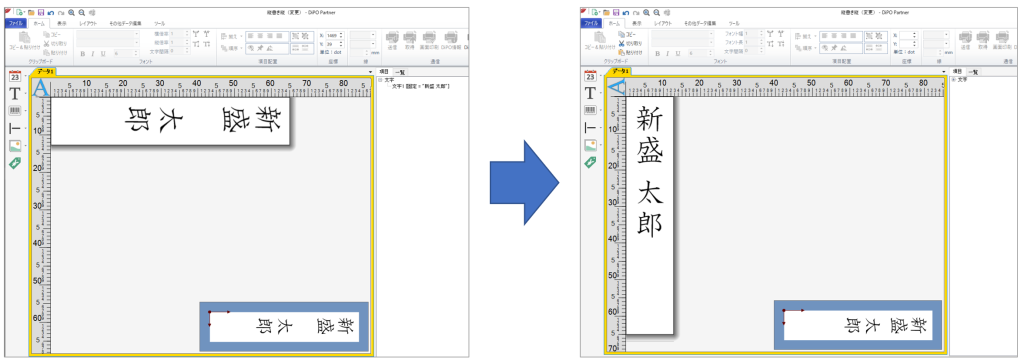
設定の手順は簡単で、
1.レイアウトエリア上部のタブを右クリック(下図①)
2.「回転表示」をクリック(下図②)
3.表示角度の90度又は270度(下図③)を選択。
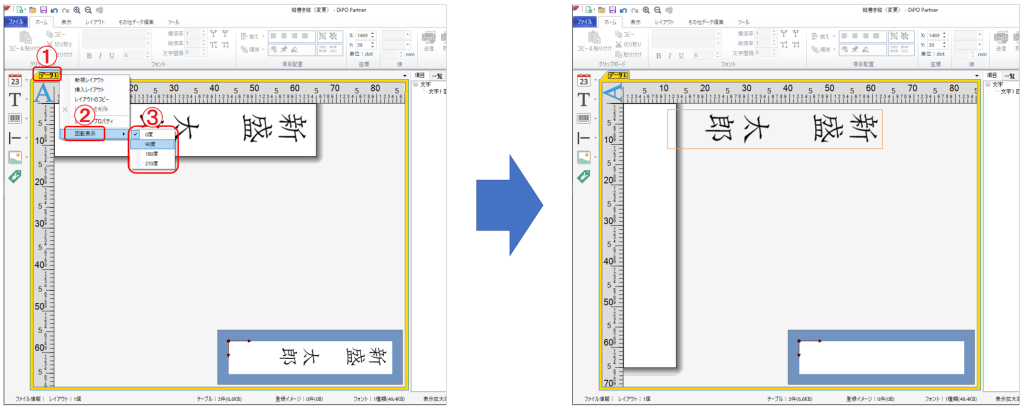
レイアウトエリアが回転したら今度は文字項目を回転させます。
1.回転させたい文字項を右クリック(下図①)
2.「回転」をクリック(下図②)
3.表示角度(下図③)を選択※選ぶ角度は元のデータの角度によって異なります。
4.回転させた文字項目を移動(下図④)
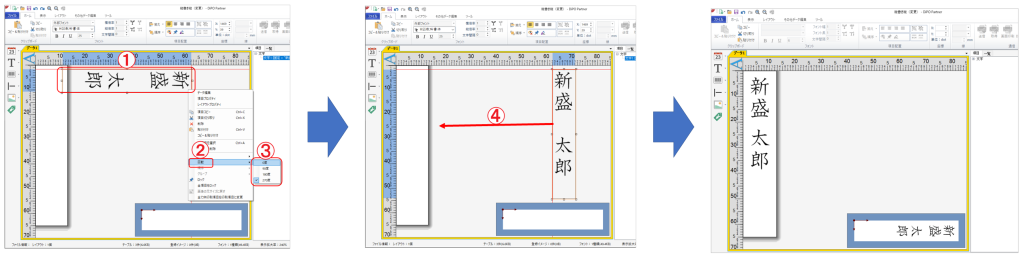
以上が、縦書きレイアウトの作成方法です。
ほかにも項目を追加する場合には必要に応じて項目を回転させて配置してください。
縦書印刷は筆ボールペン以外にもポチ袋やご祝儀袋などへの印刷にもおすすめです。
ぜひお試しあれ!
※内容は予告なく変更になる場合がございます。
・製品に関する問い合わせはこちら
https://www.shinseiind.co.jp/dipo/contact/
・HALLO DiPOシリーズ製品紹介
https://www.shinseiind.co.jp/dipo/
・DiPOのちょっと便利な話をしよう③「インクカートリッジの着脱」
https://shinsei-industries.jp/2021/07/product/1700/
・DiPOのちょっと便利な話をしよう②「インクカートリッジのクリーニング」
https://shinsei-industries.jp/2021/07/product/1410/
・DiPOのちょっと便利な話をしよう「J165Mのサブプレート」
https://shinsei-industries.jp/2021/07/product/1406/
